Aero2 – Na czym polegają problemy z Huawei E169
Od jakiegoś czasu dostaję powtarzające się raporty od osób, które za moją radą zakupiły modem Huawei E169 i informują, że mimo spełnienia wszystkich wymagań modemy te odmawiają współpracy z kartami Aero2 w ramach Usługi bezpłatnego dostępu do Internetu. Osobiście sprawdziłem, że E169 jest najbardziej bezproblemowym ze wszystkich modemów Huawei w klasie cenowej poniżej 100 PLN. Jednak raporty te zaczęły się powtarzać od różnych osób i postanowiłem ustalić, w czym problem. W tym celu spotkałem się z kolegą Tomaszem, który miał taki problematyczny modem, który zgodził się wypożyczyć swój sprzęt na testy.
Pierwsze ustalenia były ciekawe: wszystkie problematyczne modemy pochodziły z dystrybucji sieci Play. Miały w miarę aktualny firmware (i jego aktualizacja nie pomagała). Wszystkie standardowe porady nie działały: modem bezradnie migał podwójnie zieloną diodą i odmawiał połączenia z siecią wyświetlając komunikat Zarejestruj się w sieci przed próbą połączenia.
Okazało się, że wyjaśnienie jest o tyle proste, co ciekawe i pouczające. Zapraszam do lektury.
UWAGA: od 1 października 2012 nie jest już stosowana blokada TS11 na kartach SIM Aero2 i artykuł jako taki jest nieaktualny – proponowania zmiana nie ma znaczenia dla kart po wymianie oraz takich, które wymianie nie podlegały.
Opisywane rozwiązanie okazuje się skuteczne dla większości modemów Huawei z dystrybucji Play i zostało sprawdzone między innymi także dla E173u-2, E353u-2 oraz najnowszego E3131, a także routerów E5832 i E586. Zalecam sprawdzenie tego rozwiązania przed zastosowaniem innych metod.

Zacząłem analizę problemu jak zwykle od włożenia tzw. starej karty Aero2 (tej bezproblemowej) i modem zadziałał od razu, co mnie zbiło z tropu i oznaczało pół nocy analizy przyczyny. Sprawdziłem wszystko na co wskazywała logika: od aktualizacji firmware, aż po sterowniki i różne wersje Mobile Partnera i TopNetInfo, włączanie różnych funkcji za pomocą komend AT, aż po wyłączanie podzespołów takich, jak pamięć flash i czytnik kart.
Nic nie pomagało.
W końcu moją uwagę przyciągnęła opcja wyświetlana informacji o BTSach w TopNetInfo. Zauważyłem, że o ile ze starą kartą od razu następuje połączenie z jednym z nadajników Aero2, o tyle z nową kartą modem skacze po BTSach, ale nigdy nie próbuje się nawet łączyć z BTSami właściwego operatora.
Dalsze eksperymenty poszły szybko. Okazało się, że Play mają specyficzną konfigurację pasm, częstotliwości i technologii, która nie radzi sobie z blokadą TS11 stosowaną w nowych kartach Aero2. Przestawienie odpowiednich opcji za pomocą TNI (a potem także w Play Online/Mobile Partner) przeszukiwania rozwiązuje trwale problem. Prawidłowe ustawienia w Play Online/Mobile Partner to:
Czyli: powinniśmy wybrać Typ sieci: Preferowane WCDMA, Zakres: Wszystkie. Jednak w przypadku modemów pochodzących z sieci Play to jednak nie pomaga i konieczne jest użycie sławnego programu polskiej produkcji Top NetInfo, który powstał w ramach z forum bez-kabli. Top NetInfo można pobrać ze strony autora tutaj.
Procedura zmiany konfiguracji modemu jest dość prosta. Jeżeli mamy już zainstalowany modem, przede wszystkim zamykamy aplikacją Play Online/Mobile Partner (nie może być nawet ikonki w obszarze powiadomień obok zegarka).
UWAGA: Oprogramowanie modemu (Play Online w przypadku modemów z tej sieci) musi być zainstalowane w systemie, gdyż w nim zawarte są sterowniki modemu. Bez nich program Top NetInfo nie będzie w stanie dogadać się z modemem. Jednak w czasie pracy programu Top NetInfo aplikacja Mobile Partner nie może być uruchomiona.
Następnie uruchamiamy program TNI i powinniśmy zobaczyć coś mniej więcej takiego:
Czerwony prostokąt pokazuje obszar, który powinien informować o zalogowaniu do sieci. Na razie nie działa nic, więc zaczynamy od włączenia obsługi komend AT. Klikamy przycisk Ustawienia na pasku narzędziowym, wybieramy w lewym okienku Komunikacja AT i PIN i pokazuje się na następujące okno:
W tym oknie klikamy wskazaną przeze mnie opcję Komendy AT. Jeżeli program powiadomi nas jakimiś ostrzeżeniami, należy wykonać zawarte tam wskazówki, które zwykle sprowadzają się wybrania właściwego portu do komunikacji na liście rozwijanej znajdującej się kilka linii wyżej. Program przez chwilę będzie testował otwarty kanał komunikacyjny z modemem i po poprawnym zaznaczeniu opcji w lewym okienku wybieramy GPRS/UMTS. Pojawi się następujące okno:
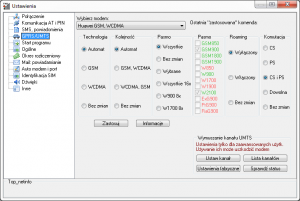
TopNetInfo - Okno wyboru technologii i pasma częstotliwości - ustawienia domyślne (nowa wersja Top NetInfo)
W tym oknie musimy ustawić modem tak, aby nie działał na ustawieniach domyślnych, a wybierał technologię i częstotliwość tak, jak my tego chcemy (i tak, jak wymaga tego operator Aero2). W tym celu zaznaczamy po kolei opcje, które wskazałem czerwonymi ramkami:
Po zaznaczeniu tych opcji klikamy Zastosuj, czekamy chwilkę, aż pojawi się potwierdzenie i zamykamy ustawienia.
Po powrocie do głównego okna programu zauważymy dwie rzeczy: Modem powinien po chwili przywitać nas wesołymi, niebieskimi pojedynczymi mrugnięciami, natomiast główne okno programu zacznie pokazywać siłę sygnału i inne informacje:
Procedurę tę nazwałem potocznie tzw. odblokowaniem i zalecam jej stosowanie dla wszystkich modemów Huawei pochodzących z sieci Play. Modemy pochodzące od innych polskich operatorów nie wymagają tej procedury.
Teraz możemy zamknąć Top NetInfo i normalnie połączyć się za pomocą Mobile Partnera lub np. aplikacji Play Online domyślnie wbudowanej w modem Play – modem będzie już zawsze działał prawidłowo. Możemy oczywiście pozostać przy TNI i korzystać z niego zamiast MP, jeżeli chcemy mieć większą kontrolę nad działaniem modemu i skorzystać z wielu dodatkowych opcji, które oferuje ten programik, jednak jest to już materiał na zupełnie osobny artykuł.
Uwaga: oczywiście nawiązanie połączenia z Aero2 wymaga utworzenia profilu połączenia dla tej sieci. Bez tego aplikacja sterująca po prostu nie wie jeszcze, jak połączyć się z Internetem. Można skorzystać np. z opisu znajdującego się w tym wątku na forum.jdtech.pl.
Opisana tutaj informacja dotyczy jednak nie tylko Huawei E169, ale wszystkich modemów w ogólności. Pamiętajmy, że Aero2 pracuje w technologii UMTS (inaczej nazywanej w modemach WCDMA, HSDPA, HSPA, 3G itd.) na w paśmie 900 MHz tylko w domenie komutacji PS (to ostatnie wiąże się z blokadą TS11). Jeżeli ustawienia modemu i/lub aplikacji do zarządzania połączeniem wykluczą pracę w takim trybie, każdy modem odmówi zalogowania do sieci i nawiązania połączenia.
Pozostaje pytanie: dlaczego jednak modem łączył się bez problemu ze starą kartą SIM, a nowa sprawia mu takie problemy? Oczywiście winę za to ponosi blokada TS11, którą na nowych kartach stosuje Aero2, co opisałem w osobnym artykule.
PS: Podziękowania dla Tomasza za udostępnienie modemu oraz Grzegorza za udział w rozwiązaniu problemu, a także Pawłowi za potwierdzenie teorii, a także Bartkowi za sprawdzenie metody z TopNetInfo.
PS2: Opisywana metoda okazała się skuteczna dla wielu innych modemów firmy Huawei pochodzącymi z Play: obok E169 między innymi dla E173u-2, E353u-2 oraz najnowszego E3131, a także E586 i E5832.
Zmiany:18.07.2012 – aktualizacja w związku z nową wersją programu Top NetInfo

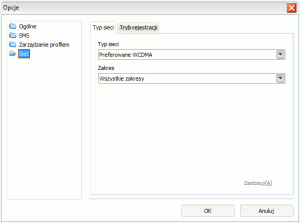
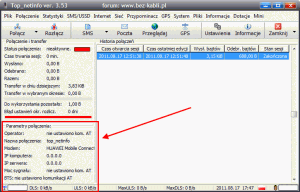
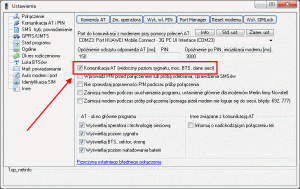
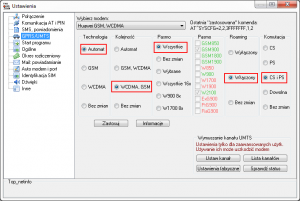
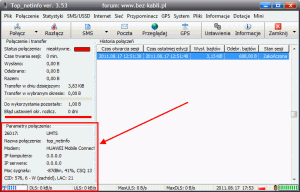

Może gdzieś umieścić spis treści wszystkich artykułów / mapę strony? Szukam artykułu o konfiguracji 173 i windy …..i nie mogę znaleźć . A pamiętam, że był.
. A pamiętam, że był.
Jest wyszukiwarka w górnym, prawym rogu, jest spis artykułów w postaci historii (podział na miesiące), jest także wyszukiwarka osobna na forum. Dla E173 nie było specjalnego przewodnika, był za to dla Play Online: http://forum.jdtech.pl/Watek-play-online
No właśnie kojarzę , że były screeny z windowsa z konfiguracją połączenia windowsa …ale to nie ten link powyżej :/. System padł i muszę od nowa skonfigurować tni, a za groma nie pamiętam jak to bylo.
Główny zestaw linków jest tutaj: http://jdtech.pl/aero2
A może chodzi o to? http://jdtech.pl/2011/07/aero2-jak-nawiazac-polac…
To raczej nie to. Tam było o konfiguracji windowsa , a nie mobile pratnera. A generalnie to mam problem z win7 i tni. win7 uruchamia aero, a tni nie chce.I nie wiem przez to kiedy mnie rozłączy :/ . tni chyba powinno stworzyć sieć, a nic nie tworzy, nie widać go w centrum sieci.
No to jest automatyczne wznawianie połączeń: http://jdtech.pl/2011/08/aero2-%E2%80%93-automaty… i tu są opisy dla łączenia się przez Windows. A TNI zadziała tylko wtedy, gdy zostanie prawidłowo uruchomione i zainicjalizowane – faktycznie powinno powstać systemowe połączenie RAS o nazwie ToNetInfo (czy jakoś tak).
Witam mam e169 i pisze przed zarejestrowaniem do sieci nie można sie połoczyć.
Jesteś poza zasięgiem Aero2, albo masz modem w wersji E169G, który jest niezgodny z Aero2.
Mam podobny problem modem jest bez lit. G, a Top_netinfo pokazuje moc sygnału 55%
,,Połączenie nie jest możliwe przed zarejestrowaniem do sieci"
może ktoś wie coś na ten temat ?
Podaj dokładnie model – jest pod klapką karty SIM (i pod SIM, jeżeli jest włożony). Po E173 są jeszcze 3 znaki. Podaj je i ew. sprawdź na liście zgodności, czy masz wersję zgodną, czy niezgodną z Aero2.
Mam ten sam problem, a to jest E169 a nie 173.
Jestem w Białymstoku blisko Kleosina. Nie mogę się zarejestrować do sieci
Jeżeli to model E169G to normalne, że nie działa.
Jeżeli to normalna wersja bez G, to musimy być w zasięgu sieci (dioda musi migać na niebiesko, nie może być innych komunikatów błędu, np. "brak karty SIM").
Sprawa dotyczy modemu Huawei E173u2-dawno temu wyłączyłem w moim modemie pamięć flash i nie potrafię jej włączyć.Proszę o pomoc. Z góry B.DZIĘKUJĘ!
Po instalacji sterowników modemu (trzeba je ściagnąć z innego źródła) można wirtualny napęd CD włączyć za pomocą programu Top NetInfo.
więcej ustawień i kombinowania od radości korzystania ….aero2 "pojawia się i znika!!! " jedno jest pewne- pracować na tym nie można, kolektyw typu dajcie mi 30 zł posmakujecie internetu, wolę dopłacić i mieć zasięg – połączenie jak należy, JAKAŚ AMATORSKA AKCJA-zdania nie zmienię dopóki nie odczuję korzyści z waszej oferty, jakaś mitomania tu się szerzy, tudzież zbiórka "fachowców innej boleści"
Niestety ale mój huawei 173-u2 nie współpracuje z kartami Aero2. połączyć się co prawda da, jednak za 10-15 razem, poza tym jak już się uruchomi to po 5-10 minutach znów rozłącza, próbowałem już kilku podobnych opisów i nic. NIE POLECAM MODEMU HUAWEI 173 jeśli ktoś myśli o używaniu go z Aero2 ponieważ MODEL NIE JEST kompatybilny z kartami aero…
Polecam artykuł: http://jdtech.pl/2013/02/aero2-dodalo-do-listy-re…
Modem jest zgodny, technicznie działa, ale sprawia mnóstwo problemów i to dość często. Sprzedaż modemów przez Sferię była lekko nie na miejscu, a dodanie ich do rekomendowanych – co najmniej dwuznaczne.
Sam problem z nawiązaniem połączenia i koniecznością ponawiania to niestety aktualnie powszechny problem w sieci Aero2: http://jdtech.pl/2013/03/aero2-narastajace-proble…
Witam przeglądanie stron w tej prędkości to katorga. Wcześniej tego nie było a korzystam w tym samym miejscu. Jakieś pomysły co się zepsuło lub przestało działać ? ? ?
przeglądanie stron w tej prędkości to katorga. Wcześniej tego nie było a korzystam w tym samym miejscu. Jakieś pomysły co się zepsuło lub przestało działać ? ? ?
Od jakiegoś czasu może 10 dni mam kłopot z przesyłem i odbiorem danych.
Po połączeniu wskazuje wartości np 45kbps(czerwona strzałka) , 27kbps(zielona strzałka) i takie są przez 2 sekundy.
Po tym czasie skacze na 0,00 (obie wartości) i ledwo pojawiają sie 1,2 – max 3,5
To objaw przeciążenia sieci. Czasem pomaga wymuszenie UMTS 900, czasem (jak przeciążenie jest poważne) nie pomaga nic – po prostu sieć jest wysycona.
Aero2 i Modem Huawei e169 uruchomione na Windows, ale pod Ubuntu 10.04 nie chce ruszyć. Na Windows był tylko sprawdzony czy działa i działał. Na Linuksie nawet nie drgnie. Jakieś zabezpieczenie czy co? Używam NetworkManagera nawet próbowałem go modyfikować wg instrukcji na tutejszym forum, ale znikła mi tylko ikonka. Teraz korzystam z połączenia kablem.
witam , ustawione mam wszystko jak powyżej i wszystko się zgadza ale gdy biorę połączenie z poprzez play to napisane jest połączenie zakończono,,,a jeśli chce połączyć się poprze NetInfo wyskakuje okienko blad-dial up nr 6.6 co poprawiac? a niebieska dioda miga tylko, a miodzio ustawione jest ok,, e173u2
Ustawienia mają być takie: http://forum.jdtech.pl/Watek-play-online
Próbę połączenia czasem trzeba powtórzyć.
wielkie dzięki,,zadziałało,,,i miodzio!!! hehehe
A PS, szkoda tylko ze rozłącza co 60min co jestem świadomy że tak jest wiec nic nie ściągnie jeśli pobieranie jest więcej niż 1h, i minus to że czasem z 12x trzeba naciskać by połączyło,, czy każdy modem tak ma? jak kupie nie z operatorem związane modem też tak będzie parę razy naciskać by połączyło? czy to już nie dotyczy? myślę tu o Huawei E3131 HILINK
Niestety ten problem ze wznawianiem to nowość w Aero2 – właśnie analizuję problem i będzie artykuł – jeżeli problem będzie się nasilał, to trzeba uderzyć do UKE.
tak , myśle że coś wymyślili, żeby uprzykrzyć korzystanie z aero i dlatego też zmienili regulamin. jest tak ogólny, że …lipa
cóż, 2minusy usunąć i było bym miodzio, te rozłączenie co godzinę i denerwujące z 12x klikanie by połączyło bo to tez może zmylić że coś jest nie tak i może się coś zepsuło lub w ustawieniach nie tak a to tylko wystarczy do nudnego skutku klikać i połączy…..pożyjemy zobaczymy…
Niestety, model 173 nie nadaje się do tych kart, obsługa jest uciążliwa, nie wiem jak można oszukiwać ludzi i twierdzić że ten modem jest kompatybilny z aero2 TO NIE PRAWDA!
michal.. idz pobaw sie gdzies w piaskownicy.. od roku jade na tym modemie i dziala idealnie. Ostatnio sa problemy z poalczeniami w godzinach szczytu ale to wina aero.. dziennie 8h siedze na aero i tranferuje ok 400mega/dzien , nie strasz ludzi
modem nadaje się wiec żadnej wady nie ma, nie wiem w czum widzisz problem, za mało wiedzy masz i mleko . wiadomo denerwujące jest co 60min rozłącza, po to zamieniłem go na Huawei 3131 HILINK nie przerywa i mam ciągłe połączenie ,ciul film ściągnę film w 3h hehehe ana 173 nie było to możliwe, korzystam w Gorzowie Wlkp i Szczecinie,jestem zadowolony, a co będzie po 31.12.2016? hm
Michał pisał o E173, a nie o E3131. HiLink tak samo rozłącza co godzinę, jak wszystkie inne modemy, tylko wznawia połączenia – o ile nie natrafisz na jeden z typowych problemów z HiLinkiem, to faktycznie się sprawdza. A co będzie po 21.12.2016 (to nie jest 31.12) – dokładnie wiadomo – BDI przestanie działać w UMTS 900 MHz, a powinien już działać w LTE 2,6 GHz, ale na znacznie mniejszym obszarze.
Hej, kupiłem dziś modem Huawei E3131 z Play, czy ten modem będzie się automatycznie łączył z Aero2 gdy po godzinie zostanie rozłączone połączenie ? Czy ewentualnie można jakoś "ustawić" ten modem żeby automatycznie ponawiał połączenia ?
Fabryczne oprogramowanie Play nie potrafi wznawiać połączenia. Trzeba do tego użyć samego Windows, TNI lub jednej z innych metod.
Jedna z nich jest opisana tutaj: http://jdtech.pl/2011/08/aero2-%E2%80%93-automaty…
Zrobiłem wszystko jak w opisie. Działa. Bez rewelacji, prędkość przeciętna, ale działa. Bardzo dziękuję, pomogło.
a jaki masz modem?